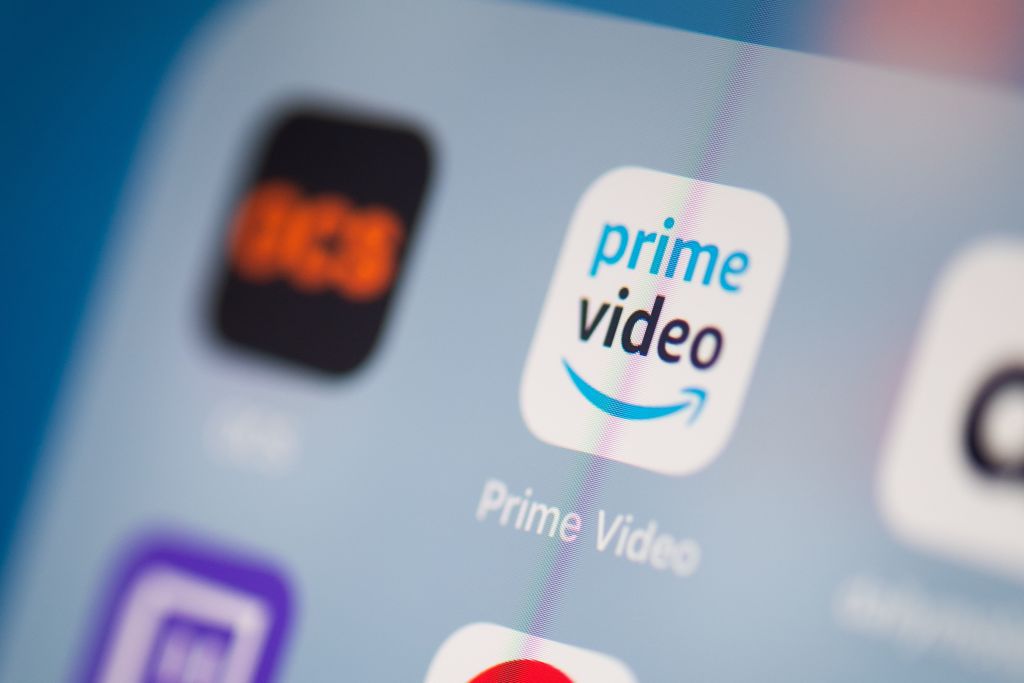
Om du har problem med att få åtkomst till ditt Amazon Prime-innehåll kan det vara dags att ta reda på om Amazon Prime är nere för dig eller för alla. Att bestämma svårighetsgraden av avbrottet är det första steget för att ta reda på vad man ska göra åt det.
Hur man vet om Amazon Prime Video är nere
När en större tjänst som Amazon Prime Video går ner är du inte ensam. Med så många människor som använder Amazon-tjänsten regelbundet, kommer du säkert att hitta andra som pratar om avbrottet och möjligen erbjuder lösningar på internet. Det finns också webbplatser som är avsedda för rapportering av serviceavbrott som du kan kontrollera. Om du inte alls kan ansluta till internet, hoppa till Vad ska man göra sektion. Det finns en chans att det finns ett problem med din internetanslutning, inte med Amazon Prime.
-
Besök en webbplats för statuskontroll. Prova Down Detector eller IsTheServiceDown för att se rapporter om att Amazon Prime inte fungerar. Varje tjänsts sida skiljer sig något, men sidan visar användarrapporter om när tjänsten inte har fungerat, en 24-timmarsdiagram över de typer av problem som människor upplever och en levande karta som visar från vilka områden användarna rapporterar.
-
Kontrollera Twitter. Prime Video Twitter-kontot kan nämna information om ett eventuellt avbrott. Det är också bra att söka efter #amazonprimedown för att se om någon annan upplevde samma problem.
-
Sök efter nyheter. Om Amazon Prime Video har problem kan en webbsökning avslöja några tekniska webbplatser som rapporterar om avbrottet.
Vad ska jag göra när Prime Video inte fungerar
Om du tittar på en film eller TV-show och Amazon Prime-video inte fungerar, och det finns ingen indikation på nätet att Amazon Prime är nere, det kan vara ditt heminternet som inte fungerar. Börja med källan och kontrollera kontinuerligt nästa artikel i raden av enheter som kan vara ett problem. Här är saker du ska kontrollera för att ta reda på om ditt heminternet är problemet. En dator och telefon är det enklaste att söka efter en Wi-Fi-anslutning. De flesta TV-lådor har dock ett sätt att bekräfta en internetanslutning.
-
Kontrollera din kontostatus. Logga in på ditt Amazon-konto och se till att din Prime-prenumeration är uppdaterad. Amazon tar vanligtvis betalning för Prime automatiskt, men det kan ha varit ett fel vid bearbetningen av din senaste betalning.
-
Uppdatera webbläsaren. Nya webbläsarversioner har ofta nya funktioner och buggfixar. Streamingtjänster utnyttjar ibland dessa funktioner tidigt, vilket gör äldre webbläsarversioner oförenliga.
-
Testa en annan webbläsare. Det finns flera potentiella faktorer att spela här, men DRM är vanligtvis den skyldige. Chrome är den säkraste insatsen eftersom det är webbläsaren som mest streamingtjänster riktar sig till för support.
-
Kontrollera modemet och Wi-Fi-routern. Starta om båda enheterna och se om statuslamporna är normala. Om andra internetanslutna enheter i ditt hem har en anslutning kan du anta att modemet och routern fungerar som avsett.
-
Testa din Wi-Fi-anslutning. Om modemet och routern inte är orsaken kan det vara ett problem med enhetens anslutning. Anslut från en annan enhet för att säkerställa att den ursprungliga är den skyldige.
-
Kontrollera internethastigheten. Det finns en chans att enheten är ansluten, men bandbredden räcker inte för streaming.
-
Inaktivera din VPN. Om du använder en VPN ansluter du till Prime utan den. Ibland orsakar VPN oavsiktliga problem, särskilt med streamingtjänster.
-
Installera om appen igen. Om du använder en app på Android, iOS eller en strömningsenhet installerar du om den. Ibland skadas appar under en uppdatering eller en installation. En ny start löser ofta problemet.
-
Kontakta Amazon om allt annat misslyckas. De kanske vet något du inte har tillgång till ännu.
Felmeddelanden från Amazon Prime Video
Kanske fungerar ditt heminternet, men Amazon Prime ger dig ett felmeddelande. Om du ser en av dessa felkoder finns det några saker du kan försöka lösa problemet: 1007, 1022, 7003, 7005, 7031, 7135, 7202, 7203, 7204, 7206, 7207, 7230, 7235, 7250, 7251, 7301, 7303, 7305, 7306, 8020, 9003, 9074 Dessa koder betyder lite för någon utanför Amazon, men för dem ger det en väg till en lösning. Om du har nått den punkt där du når ut till Amazon för hjälp, ge dem en av dessa koder, om du kan.